ついに来た!i.softbank.jpのプッシュ通知対応。手順の注意点はココ!
![]() photo credit: bark via photopin cc
photo credit: bark via photopin cc
本日ようやくi.softbank.jpのプッシュ通知対応の連絡が来ました!
ついにSoftBankのEメール(i)がプッシュ通知に対応!って今までもそうじゃないの??? - Getting My Life Better
説明がないから「あれ!?大丈夫?」と思いそうなポイントを含めて設定の注意点を書いておきたいと思います。
スポンサードリンク
基本的に丁寧に説明があります。
基本的には丁寧に説明してあるので迷うことはないと思います。
ではメールの本文から説明していきましょう!
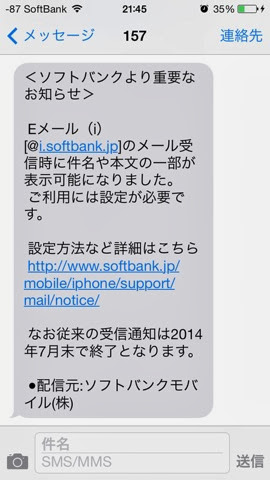
まずは届いたSMSにあるリンクをクリック
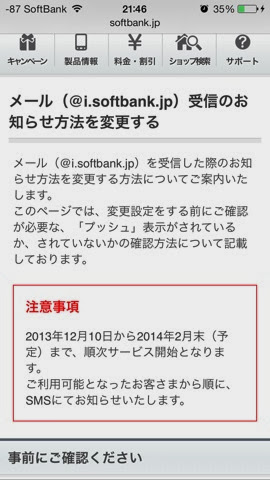
すると設定についての説明があるページに飛びます。
ここで「iPhoneからやる場合は何度も「設定」アプリを行き来する必要があるのでパソコンでこのサイトを開いたほうがやりやすいよ!」って親切に教えてくれますが、特に難しいことはないので安心してください!
以下、手順流れです。
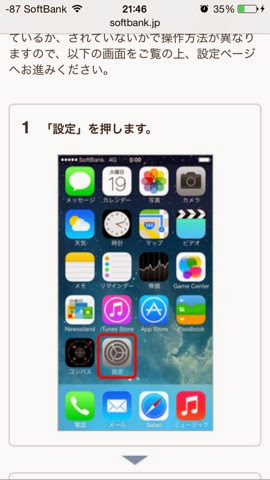
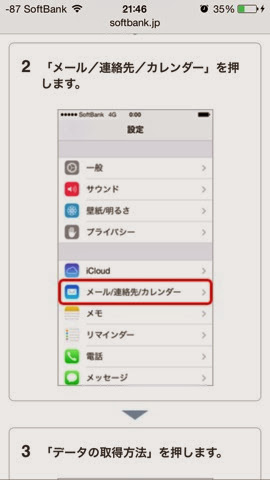
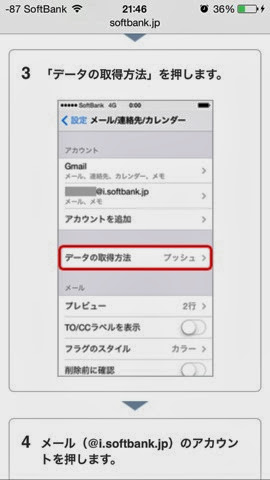
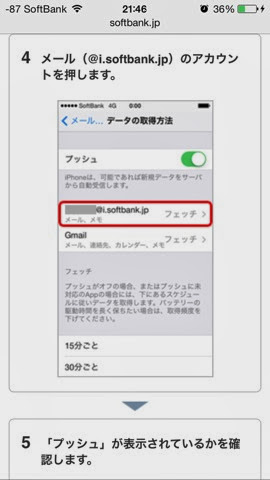
これでiPhone側の設定は完了です。ここからソフトバンクのサーバー側の設定が必要です。
そのためマイソフトバンクにアクセスする必要があるのです!
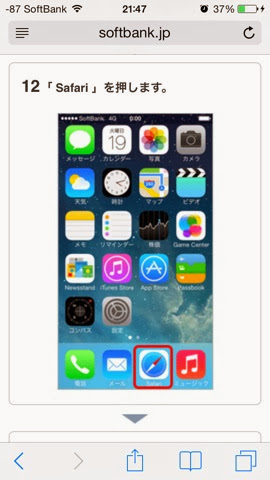
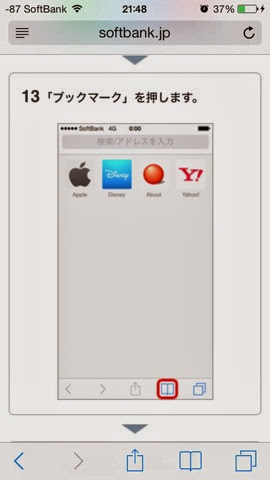
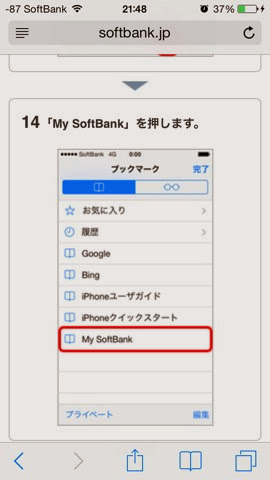
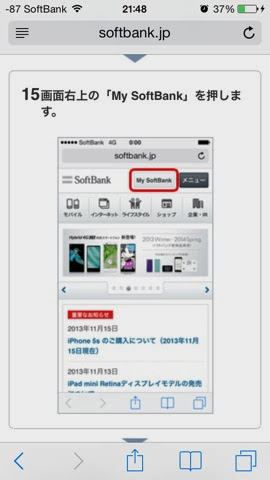
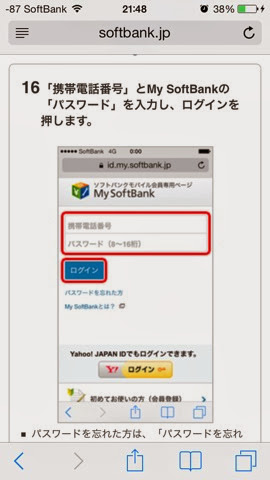
意外と忘れてる人が多いマイソフトバンクのパスワード。1日に3回間違えると24時間アクセスできなくなりますのでご注意を!
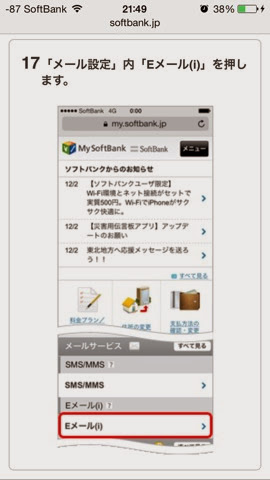
今回変更するのはEメール(i)ですのでそちらを選ぶ。
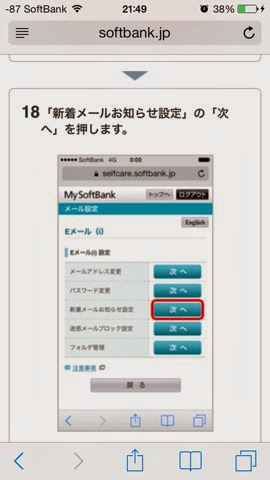
「新着メールお知らせ設定」を選び、「送信しない」を選ぶ。
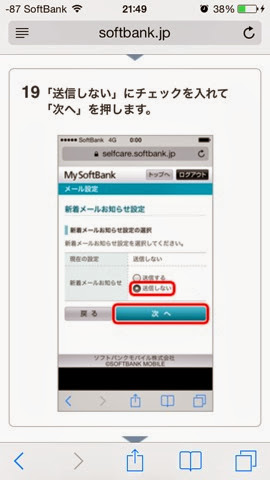
これで完了です。
あれ!?メールの通知をしないにして大丈夫?と思うかもしれませんが問題ありません。
これはそもそもプッシュ通知に対応していなかったころにソフトバンクがわざわざメールが来たことをお知らせするためのものです。今までの画面がブラックアウトし、You got a Mailの画面が出るのはこの設定があったからです。
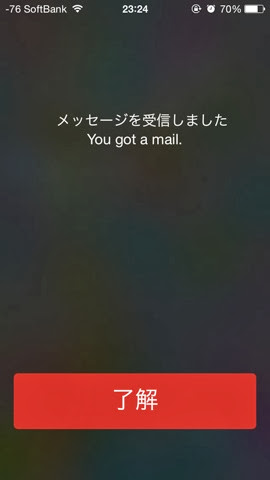
これを止めておかないと今度は今回設定したiPhone本体からの新着お知らせと今までの画面がブラックアウトするお知らせの2つが届くようになります。
これでさらに便利になったはず!
![]() photo credit: William Hook via photopin cc
photo credit: William Hook via photopin cc
この対応によりメールの表題や送信者がメールを開かなくてもわかるようになりました。
ビジネス用途で利用している人はパッと誰からどんなことでメールが来たのかがわかるのは大変助かりますね!
ソフトバンクからSMSが来た人は面倒がらずにぜひ設定してください!


